

簡單易用 簡單幾步即可從不同的儲存裝置救回檔案。
多種掃描方案 內建多種掃描方案,可針對不同的檔案丟失原因進行掃描救援!
多檔案類型救援 可從不同的儲存裝置中救回多種類型的檔案。
救援前可預覽 可邊掃描邊預覽已掃描到的檔案,確認檔案內容及質量後,可立即停止掃描進行救援!
適用於:Windows 10 / 8.1 / 8 / 7 / Vista / XP (32bit/64bit) & Mac OS 10.6 或以上
簡單易用 簡單幾步即可救回檔案。
多檔案類型救援 可從不同的儲存裝置中救回多種格式的檔案。
多種掃描方案 可針對不同的檔案丟失原因進行救援!
免費試用免費試用免費試用已有1000名用戶下載并使用Renee Undeleter成功救回丟失的檔案資訊!機械故障
電氣故障
硬盤透過電力進行通信,因此 讀寫磁頭 和 印刷電路板(PCB)的電子電路故障 可能導致資料、資訊無法存取。 電壓突升 (如電力線損壞或雷擊)會造成電氣故障。如果硬盤通電但無法執行常規功能, 電氣故障 可能是問題的根源。
邏輯故障
壞扇區故障
固件故障
- 適當通風至關重要。確保 電腦的風扇和通風網格 沒有被 堵塞 。
- 如果電腦 過熱 ,請 關機 並讓其 冷卻 。
- 持續過熱?尋求專業維修。
- 不使用電腦時, 請拔掉電源 以 防止電湧損壞硬盤 。
- 如果拔掉插頭不方便,可以使用 突波保護器 ,同時保持 電腦 插電。
- 灰塵可能會進入硬盤外殼並阻礙 讀寫頭 ,導致 磁頭碰撞 。
- 定期清潔電腦及其周圍環境。
- 安裝 可靠的 惡意軟體和病毒掃描程序,以防止有害下載。
- 從現有的各種殺毒軟體中進行選擇。
- 進行 常規檢查 和 掃描 ,以確保磁碟 正常執行 並整理 儲存檔案 。
- 雖然這些 掃描 不能 防止所有故障 ,但它們可以 發現操作系統錯誤 。

簡單易用 簡單幾步即可從不同的儲存裝置救回檔案。
多種掃描方案 內建多種掃描方案,可針對不同的檔案丟失原因進行掃描救援!
多檔案類型救援 可從不同的儲存裝置中救回多種類型的檔案。
救援前可預覽 可邊掃描邊預覽已掃描到的檔案,確認檔案內容及質量後,可立即停止掃描進行救援!
適用於:Windows 10 / 8.1 / 8 / 7 / Vista / XP (32bit/64bit) & Mac OS 10.6 或以上
簡單易用 簡單幾步即可救回檔案。
多檔案類型救援 可從不同的儲存裝置中救回多種格式的檔案。
多種掃描方案 可針對不同的檔案丟失原因進行救援!
免費試用免費試用免費試用已有1000名用戶下載并使用Renee Undeleter成功救回丟失的檔案資訊!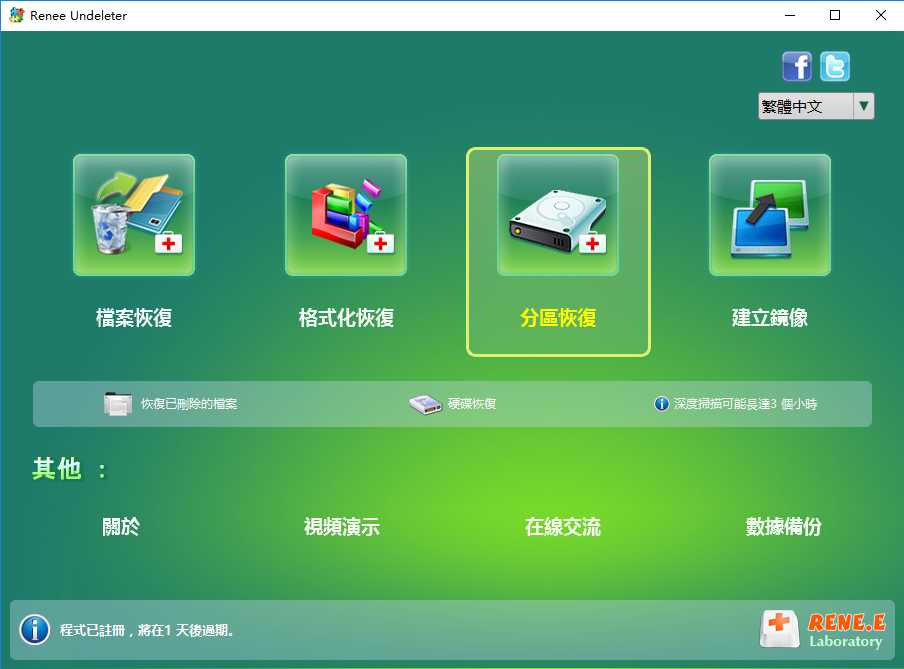
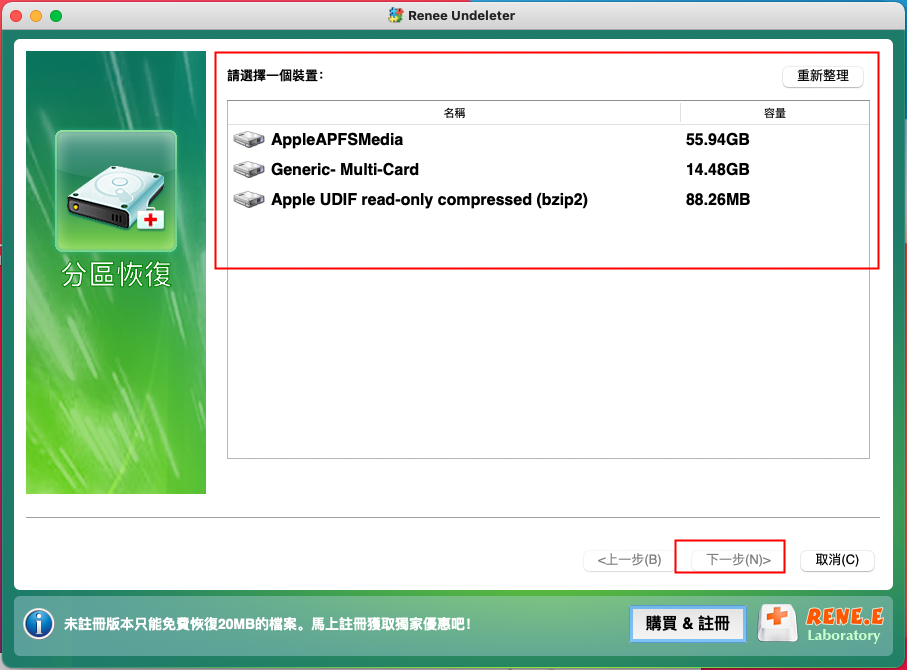
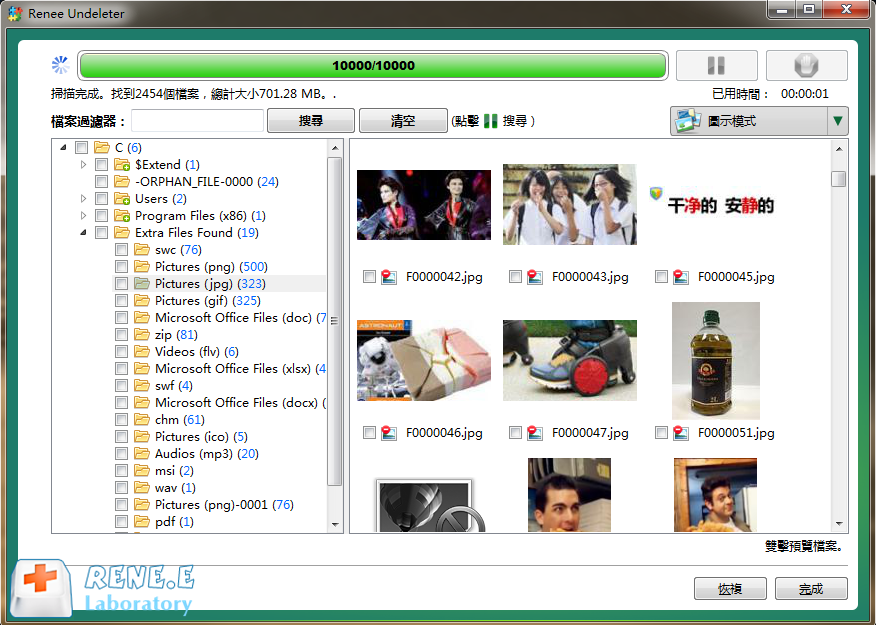
![點選[瀏覽]按鈕選擇其他硬碟分割槽來保存檔案,並點選[恢復]](https://www.reneelab.net/wp-content/uploads/sites/7/2021/10/Undeleter-geshihuahuifu1.png)

簡單易用 簡單幾步即可從不同的儲存裝置救回檔案。
多種掃描方案 內建多種掃描方案,可針對不同的檔案丟失原因進行掃描救援!
多檔案類型救援 可從不同的儲存裝置中救回多種類型的檔案。
救援前可預覽 可邊掃描邊預覽已掃描到的檔案,確認檔案內容及質量後,可立即停止掃描進行救援!
適用於:Windows 10 / 8.1 / 8 / 7 / Vista / XP (32bit/64bit) & Mac OS 10.6 或以上
簡單易用 簡單幾步即可救回檔案。
多檔案類型救援 可從不同的儲存裝置中救回多種格式的檔案。
多種掃描方案 可針對不同的檔案丟失原因進行救援!
免費試用免費試用免費試用已有1000名用戶下載并使用Renee Undeleter成功救回丟失的檔案資訊!







